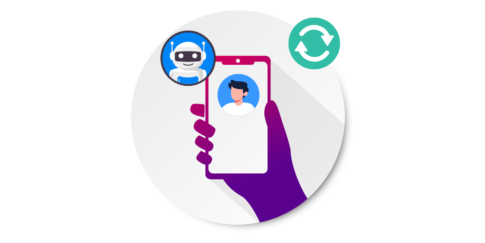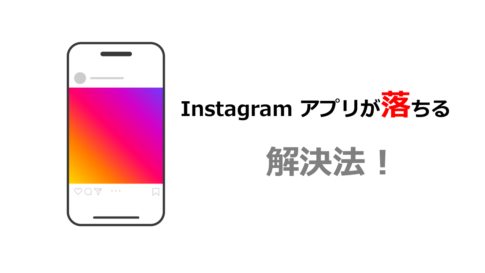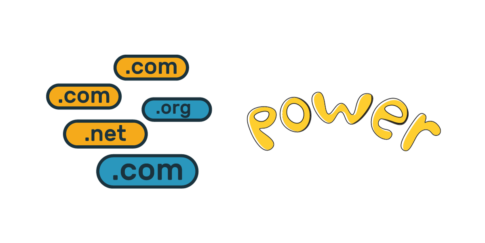先日、サイト高速化プラグインを当サイトに導入するためインストールして有効化すると管理画面やTOPページがすべて下記のエラー表示になりました。
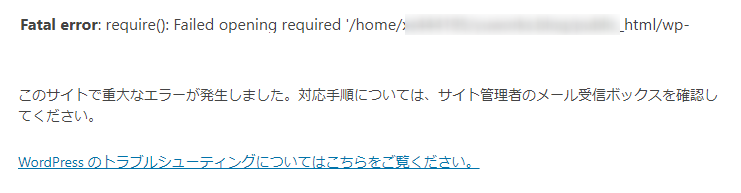
「Fatal error」はテーマやプラグインのインストール・更新中に問題が発生したエラーでプログラムの処理が停止してしまうほどの致命的なエラーです。
WordPress管理画面に入れないためエラーの原因と思われるプラグインを削除しようにもできない状況でしたが、エラーから数分後にWordpressからリカバリメールが届きました。
Table of Contents
WordPressのリカバリメール
WordPress5.2から追加された機能でサイトに重大なエラーが起きた時にWordpressの管理者宛にエラーが起きたことをお知らせする機能で、エラーの起きたプラグインとリカバリーリンクが送信されます。
エラーが起きたプラグインが表示されていますが、必ずしもそのプラグインが原因とは限らないのでご注意ください。
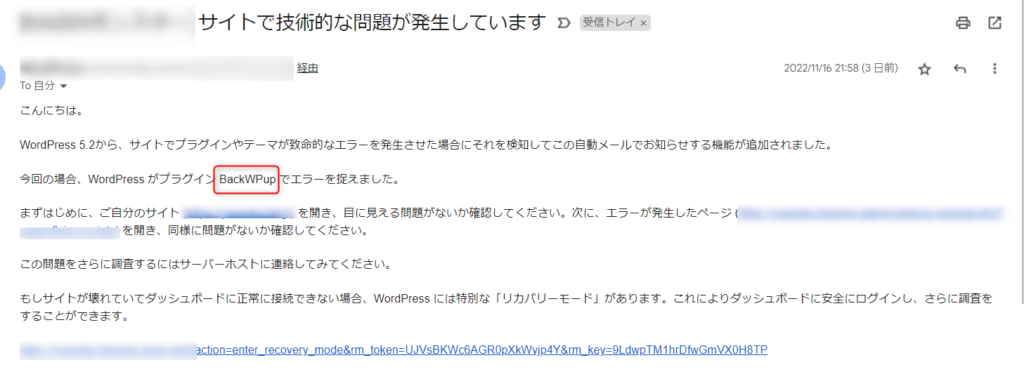
上記メールでリカバリーモードでWordpressの管理画面に入れました。しかし、原因と思われるプラグインをアンインストールしてもエラー画面は戻らず。
エックスサーバー の復元作業
当サイトのレンタルサーバーはエックスサーバーを利用しています。
エックスサーバーではサーバーパネルから簡単に復元できる機能があり、自動で毎日バックアップされています。
復元手順
サーバーパネルに入り「バックアップ」をクリックします。
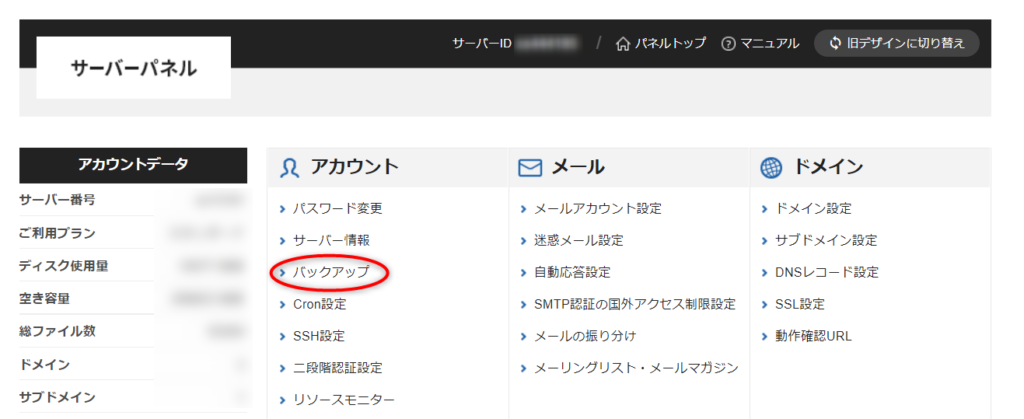
①「自動バックアップデータから復元」にチェックを入れます。
②復元したい日付を選択します。
③復元作業の注意事項を確認してチェックを入れます。
③「復元の開始(確認)」をクリックして復元作業の完了です。
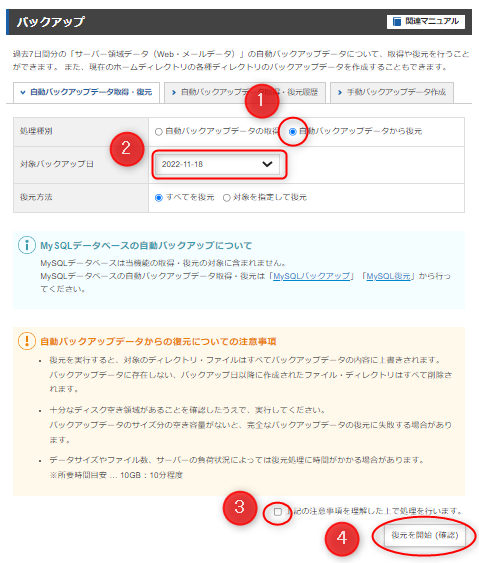
エックスサーバー復元作業「準備中」からなかなか進まない
復元作業をして待つこと数十分、画面がエラー表示から戻っていない。
状況を確認するべくサーバーパネルのバックアップへ
「自動バックデータ取得・復元履歴」を確認すると「準備中」から進んでいない。
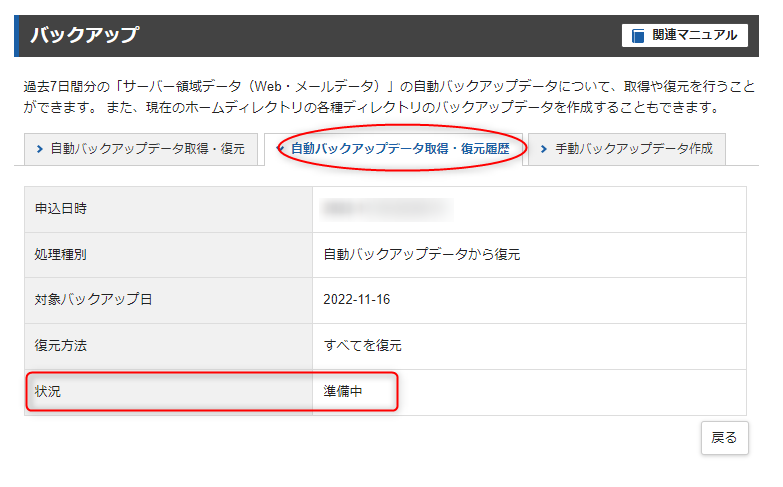
復元作業どれくらいかかるのか下記、エックスサーバーのマニュアルを確認するとデータが」10分:10分程度と書かれています。
https://www.xserver.ne.jp/manual/man_server_restore.php
しかし、「準備中」から「実行中」に変わったのが1時間くらい「完了」になるまでさらに1時間ほどかかりました。
エックスサーバーの復元作業は1~2時間くらいかかると思われます。
さいごに
実際にサイトで問題が起きたいときに、バックアップから復元の処理を知っておかないと問題が起きた時にかなり焦ります。
今回、エックスサーバーでのバックアップから復元処理の一連の処理の流れを紹介しましたが、他のサーバーを借りている方も手順とどれくらい時間が掛かるのか確認しておいた方がいいと思います。
今回は、プラグイン導入によるエラーでしたが、いつ何時、WEBサイトエラーになる可能性もあります。サイト管理者として今回の記事がみなさんの参考になれば幸いです。